Usar Modern Equalizer
Modern Equalizer es un plug-in de efectos de audio paramétrico que le permite moldear el contenido de frecuencia de una pista de audio de forma precisa e intuitiva. Incluye hasta ocho bandas de filtro ajustables y es compatible con varios tipos de filtro. Cada banda puede configurarse de forma individual para aumentar o reducir rangos de frecuencia específicos, mejorando la claridad, el equilibrio o la configuración creativa del tono.
- Mejore la calidad general y la claridad de su mezcla.
- Corrija reverberaciones no deseadas.
- Reduzca el ruido grave en una grabación de voz aplicando un filtro de paso alto.
- Dele forma al carácter de una pista de guitarra realzando los medios y suavizando los agudos más estridentes.
- Cree una configuración de ecualizador media/lateral para ampliar el sonido estéreo de la batería y centrar el sonido del tambor.
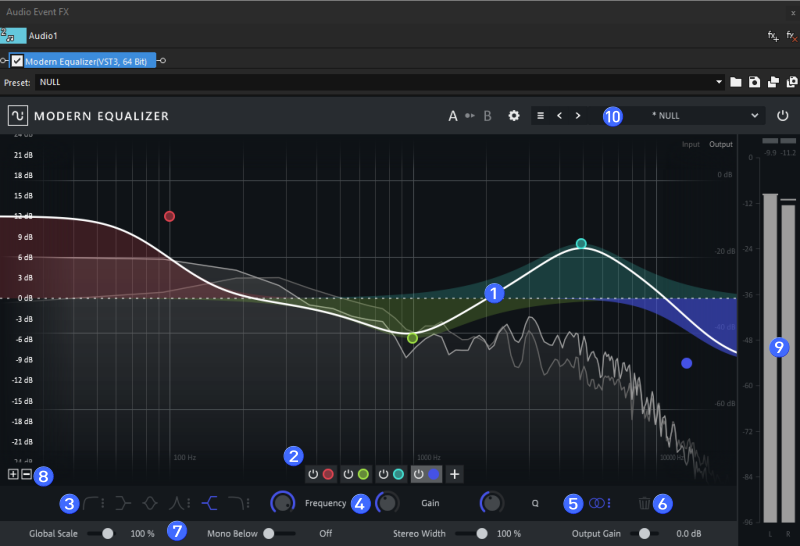
CIFRAElementos principales de la interfaz
La siguiente tabla explica las áreas clave de la interfaz de Modern Equalizer:
| # | Elemento | Potenciómetros virtuales |
|---|---|---|
|
1
|
Gráfico de filtro | Muestra el espectro de frecuencia y activa las bandas de filtro. Las áreas coloreadas muestran el efecto de cada banda. |
|
2
|
Controles de bandas | Añada, active/desactive o borre bandas individuales. |
|
3
|
Tipo de filtro | Seleccione la forma de filtro para cada banda (p. ej., paso alto, picos). |
|
4
|
Frecuencia / Ganancia / Q | Ajuste con precisión las características de cada banda mediante gráficos o botones. |
|
5
|
Direccionamiento de canales | Aplique bandas a los canales izquierdo, derecho, medio o lateral. |
|
6
|
Borrar banda | Borre la banda seleccionada. |
|
7
|
Controles globales | Ajuste la escala, la amplitud estéreo, el filtro mono y la ganancia de salida. |
|
8
|
Control del zoom | Amplíe o reduzca el gráfico para realizar ajustes más precisos. |
|
9
|
Medidor de picos | Retroalimentación visual de los niveles de entrada/salida. |
|
10
|
Barra de parámetros predeterminados y ajustes | Seleccione o guarde parámetros predeterminados de ecualizador, abra el menú de ajustes o active y desactive el bypass. |
Abrir Modern Equalizer
Asegúrese de que hay un evento de audio seleccionado en su escala de tiempo.
-
Haga clic en el botón Efectos de evento
 en el evento de audio de la escala de tiempo o seleccione Herramientas | Audio | Efectos de evento de audio.
en el evento de audio de la escala de tiempo o seleccione Herramientas | Audio | Efectos de evento de audio. -
Aplique Modern Equalizer como un efecto de audio al evento seleccionado.
Ajustar las bandas de filtro
Ajustar las bandas de filtro moldea rangos de frecuencia específicos para corregir problemas, mejorar el tono y crear espacio en la mezcla.
-
Para añadir una banda de filtro, haga clic en el botón + en la barra de herramientas de la banda inferior.
-
Seleccione una banda haciendo clic en su círculo de color en el gráfico. El círculo se activará.
-
Escoja una forma de filtro para la banda seleccionada de los controles Tipo de filtro.
Opcionalmente, ajuste la pendiente (6-36 dB/octava) a través del menú de puntos en los filtros HP/LP/BP. Otro tipo de filtros utilizan una pendiente fija de 12 dB/octava.
Consulte Tipos de filtro abajo para una rápida vista general de todas las formas.
-
Establezca el destino del canal para la banda seleccionada (izquierda, derecha, media o lateral) en Direccionamiento de canales. El color de la banda refleja el direccionamiento.
Consulte Direccionamiento de canales abajo para más detalles y usos típicos.
-
Para cambiar la frecuencia y la ganancia, arrastre el círculo horizontal o verticalmente.
-
Utilice la rueda del ratón para ajustar el factor Q (ancho de banda) de los filtros de pico.
-
Haga clic con el botón derecho del ratón en una banda para opciones como Cortar, Copiar o Sustituir.
-
Haga doble clic en una banda o presione el icono de la papelera para eliminarla.
También puede agregar un nuevo filtro directamente haciendo doble clic en el gráfico. El tipo de filtro se selecciona automáticamente en función de la posición del clic.
Haga doble clic en un parámetro numérico para escribir el valor exacto. Presione el Tabulador para saltar al siguiente campo.
Después de moldear las bandas individuales, utilice los controles globales para ajustar el resultado.
Véase Controles globales
Tipos de filtro
| Icono | Tipo de filtro | Función |
|---|---|---|

|
Paso-alto | Elimina las frecuencias bajas por debajo de un umbral establecido |

|
Paso-bajo | Elimina las frecuencias altas por encima de un umbral establecido |

|
Paramétrico bajo | Aumenta o reduce las frecuencias bajas con una pendiente suave |

|
Paramétrico alto | Aumenta o reduce las frecuencias altas con una pendiente suave |

|
Paso-banda | Aísla un rango de frecuencia específico |

|
Pico | Se centra en una frecuencia central con ajuste de ganancia |
Direccionamiento de canales
Cada banda de filtro puede dirigirse a un componente estéreo. Utilice el direccionamiento de canales para solucionar problemas específicos de un lado o dar forma al ancho y el enfoque sin cambiar toda la imagen.
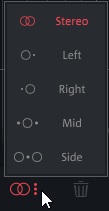
CIFRAMenú de direccionamiento de canales
| Modo | Efecto | Uso típico |
|---|---|---|
| Estéreo | Aplica la banda por igual a la izquierda o a la derecha. | Configuración predeterminada para el ajuste general del tono. |
| Izquierda | Afecta solamente al canal izquierdo. | Solucione un problema de reverberación o equilibrio solo en el lado izquierdo. |
| Derecha | Afecta solamente al canal derecho. | Corrija problemas solamente en el canal derecho o cree asimetría. |
| Medio | Afecta al componente central (mono). | Ajusta las voces, el bajo o la caja sin ampliar los cambios. |
| Lateral | Afecta solo a los canales estéreo. | Añada aire o anchura; combínelo con Mono below para compatibilidad con mono. |
Barra de parámetros predeterminados y ajustes
La barra de parámetros predeterminados y ajustes proporciona acceso rápido a la comparación A/B, al panel de ajustes, a la gestión y navegación de parámetros predeterminados y a un bypass global.

CIFRAGestión de parámetros predeterminados y acceso a la configuración
| # | Control | Potenciómetros virtuales |
|---|---|---|
|
1
|
Comparación A/B | Cambie entre dos configuraciones para comparar resultados. |
|
2
|
Configuración | Acceso al zoom, a la renderización, al sobremuestreo, a los ajustes de los consejos de las herramientas, etc. |
|
3
|
Menú de parámetros predeterminados de usuario | Guardar, Guardar como, Renombrar, Borrar, Revertir cambios, Abrir carpeta de parámetros predeterminados de usuario, Recargar parámetros predeterminados de usuario. El asterisco (*) indica ajustes modificados. |
|
4
|
Anterior/Siguiente | Desplácese por los parámetros predeterminados disponibles. |
|
5
|
Selección de parámetros predeterminados | Seleccione un parámetro predeterminado de las categorías de fábrica o de usuario. |
|
6
|
Omitir | Desactive un efecto del ecualizador temporalmente. |
Los parámetros predeterminados de fábrica no se pueden sobrescribir. Guarde ediciones como parámetros predeterminados de usuario a través de Guardar como....
Compare parámetros predeterminados (A/B) y escúchelos rápidamente.
- Almacene el estado actual en A; modifique el ecualizador y, después, guarde el nuevo estado en B.
- Haga clic en A/B para cambiar entre ambos estados mientras se reproduce el audio.
- Utilice Anterior/Siguiente para escuchar los parámetros predeterminados cercanos sin salir de la barra.
Omitir el efecto
- Haga clic en Omitir para escuchar la señal sin procesar.
- Active y desactive el efecto mientras ajusta la ganancia de salida para igualar el volumen percibido.
Aplicar y guardar parámetros predeterminados de usuario
- Abra el menú de parámetros predeterminados y seleccione un parámetro predeterminado de fábrica para escucharlo.
- Ajuste las bandas o los controles globales según sea necesario.
- Para mantener los cambios, seleccione Guardar como..., después, introduzca una categoría y un nombre.
- Busque un parámetro predeterminado en USUARIO y selecciónelo para aplicarlo más adelante.
Los parámetros predeterminados modificados se marcan con un asterisco (*). Utilice Guardar para sobrescribir o Revertir cambios para descartar ediciones.
Parámetros predeterminados del usuario
| Elemento del menú | Potenciómetros virtuales |
|---|---|
| Guardar como... | Crea un nuevo parámetro predeterminado de usuario. Introduzca la categoría y el nombre; el parámetro predeterminado aparecerá en la sección USUARIO. |
| Guardar | Sobrescribe el parámetro predeterminado de usuario actual con los ajustes editados. |
| Revertir cambios | Restaura el último estado guardado del preajuste seleccionado. Los parámetros predeterminados de fábrica no se pueden sobrescribir; en su lugar, guárdelos como parámetros predeterminados de usuario. |
| Renombrar... | Cambia el nombre del parámetro predeterminado de usuario seleccionado. |
| Suprimir | Elimina el parámetro predeterminado de usuario. |
| Abrir la carpeta de parámetros predeterminados de usuario | Abre la ubicación del archivo de los parámetros predeterminados de usuario. Las categorías se asignan a las subcarpetas; los nombres de los parámetros predeterminados se asignan a los nombres de archivo. |
| Recargar parámetros predeterminados de usuario | Actualiza la lista de parámetros predeterminados después de renombrar o mover archivos en la carpeta donde se encuentran. |
Los parámetros predeterminados modificados tienen un asterisco (*) antes del nombre.
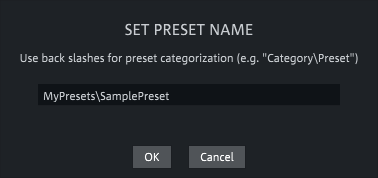
CIFRADiálogo Guardar parámetro predeterminado
Controles globales
Los controles globales afectan a todo el plug-in. Úselos para perfeccionar el resultado general o ajustar la anchura o el nivel incluso sin bandas individuales.

| Control | Potenciómetros virtuales |
|---|---|
| Escala global | Aumenta o reduce la ganancia de todas las bandas de forma simultánea. Utilícelo para incrementar o reducir la intensidad general del ecualizador. Los valores negativos invierten el efecto general del ecualizador. |
| Mono below | Aplica un filtro de paso-alto a la señal lateral para mejorar la compatibilidad mono y ajustar la imagen estéreo de graves. El filtro aparece como una línea verde en el gráfico. |
| Amplitud estéreo | Controla la cantidad de señal lateral para ajustar la amplitud general. |
| Ganancia de salida | Compensa las diferencias de volumen y ayuda a igualar el nivel de la señal procesada y la señal sin procesar. |
Configuración
Use el panel de Ajustes para ajustar el comportamiento de la interfaz y la calidad del procesamiento, así como para optimizar la capacidad de respuesta, la legibilidad o la fidelidad.
| Opción | Potenciómetros virtuales |
|---|---|
| Mostrar sugerencias de herramientas | Muestra la ayuda en línea al pasar el cursor por encima de los controles. |
| Desactivar etiquetas dinámicas | Cuando está habilitado, los controles siempre muestran el valor actual en lugar de cambiar entre la etiqueta de la función y el valor al pasar el cursor por encima. |
| Desactivar analizador FFT | Desactiva la visualización del espectro en tiempo real para reducir la carga de la GPU/CPU. |
| Desactivar medidores de picos | Oculta los medidores de entrada/salida para reducir el procesamiento de la interfaz de usuario. |
| Activar renderizado OpenGL | Utiliza la aceleración GPU para dibujar; mejora la fluidez de la interfaz de usuario en el hardware compatible. |
| Sobremuestreo | Establece la calidad del procesamiento interno (desactivado, x2, x4, x8). Los valores más altos reducen el aliasing a costa de un mayor consumo de CPU. |
| Nivel de zoom | Cambia el tamaño de la interfaz del plug-in para mejorar la legibilidad y el ajuste a la pantalla. |
| Limitación de la velocidad de fotogramas | Limita la frecuencia de actualización de la interfaz de usuario para reducir el uso de la CPU/GPU durante la reproducción y la edición intensiva. |
Última modificación el diciembre 08, 2025